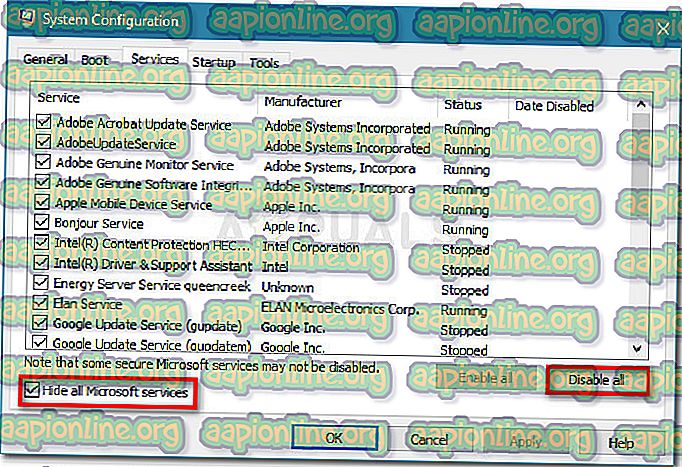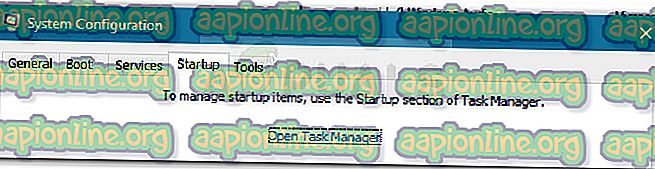Javítás: 0x80070103 számú hiba a Windows 10 rendszeren
Egyes felhasználók arról számoltak be, hogy a WU (Windows Update) nem telepít több különféle frissítést a 0x80070103 hibakóddal . A hiba elsősorban a Windows Update képernyőn fordul elő a frissítési jelentésekben, de ez akkor is előfordul, amikor a felhasználó megpróbál telepíteni a perifériás illesztőprogramot - de csak akkor, ha a Windows Update felajánlja az illesztőprogram frissítését egy prompt segítségével, és a felhasználó az Igen gombra kattint.

Mi okozza a 0x80070103 hibát
A probléma kivizsgálása és a különféle felhasználói jelentések áttekintése után az alábbiakban felsoroljuk azokat a forgatókönyveket, ahol a 0x80070103 hiba általában felmerül:
- A Windows Update (WU) egy adott illesztőprogramot próbál telepíteni másodszor - Ez általában akkor fordul elő, amikor a WU-t megzavarja egy további azonos hardver elem, például egy grafikus adapter.
- A Windows Update (WU) megpróbálja frissítést telepíteni egy már telepített illesztőprogramra - ismert, hogy ez történik a már telepített illesztőprogram nem megfelelő verzióival.
- A hiba harmadik fél beavatkozása miatt fordul elő - Az ugyanazt az illesztőprogramot használó biztonsági szoftver vagy segédprogram indíthatja a 0x80070103 hibát, mely ütközik a Windows Update szolgáltatással.
A 0x80070103 hiba javítása
Ha jelenleg a 0x80070103 hiba megoldásával küzd , ez az útmutató a hibaelhárítási lépések hatékony listáját nyújtja. Az alábbiakban találhatsz olyan módszereket, amelyeket a hasonló helyzetben lévő többi felhasználó már felhasznált a probléma rendezésére.
Mivel a javítások hatékonysága és súlyossága alapján vannak megrendelve, javasoljuk, hogy kezdje el követni azokat a sorrendben, ahogyan azok bemutatásra kerülnek. Kezdje az első módszerrel, és folytassa lefelé a következő módszerrel, amíg nem talál egy olyan javítást, amely hatékonyan segít a hibakód kezelésében. Kezdjük!
1. módszer: A Windows Update hibaelhárítójának futtatása
Mielőtt bármi mást megtennénk, ellenőrizzük, van-e a Windows felkészítve a probléma automatikus megoldására. Ha a problémát a WU (Windows Update) funkcióinak következetlensége okozza, akkor a Windows Update hibaelhárítójának futtatása előfordulhat, hogy az ellentmondást automatikusan felismeri és kezeli.
A Windows Update hibaelhárítója javítási stratégiák gyűjteményét tartalmazza azokban az esetekben, amikor a WU hibái vagy a hozzá tartozó fájlok megsérülnek. A beépített hibaelhárító a rendszer átvizsgálásával kezdődik, majd alkalmazza a helyes javítási stratégiát, ha ezek közül bármelyik vonatkozik az adott forgatókönyvre.
Itt található egy gyors útmutató a Windows Update hibaelhárítójának futtatásához:
- Nyomja meg a Windows billentyű + R billentyűt a Futtatás mező megnyitásához. Ezután írja be az „ ms-beállítások: hibaelhárítás ” elemet, és nyomja meg az Entert a Beállítások alkalmazás Hibaelhárítás fülének megnyitásához.

- A Hibaelhárítás lapon kattintson a Windows Update elemre (az Üzembe helyezés szakasz alatt).
- Ezután kattintson a Hibaelhárító futtatása elemre.

- Várja meg, amíg az első vizsgálat befejeződik. Miután a folyamat véget ért, kattintson az Javítás alkalmazás elemre, ha sikerült azonosítani a javítási stratégiát.
Megjegyzés: Ha nem találtak problémát, ugorjon egyenesen a 2. módszerre.
- Kövesse a képernyőn megjelenő utasításokat a javítási stratégia befejezéséhez, majd zárja be a Windows Update hibaelhárítóját és indítsa újra számítógépét.
- A következő indításkor próbálja meg újra telepíteni a frissítést, és ellenőrizze, települ-e a 0x80070103 hiba nélkül .
Ha a probléma továbbra sem oldódik meg, folytassa a következő módszerrel.
2. módszer: Telepítse a frissítést a Clean Boot alatt
Néhány hasonló helyzetben lévő felhasználónak sikerült megoldást találnia a problémára a tiszta indítás és a hibás frissítés újratelepítése után a Windows Update segítségével.
Kiderül, hogy egyes biztonsági csomagok vagy akár segédprogramok ütközhetnek a WU-val (különösen akkor, ha a WU-nak frissítenie kell egy már létező illesztőprogramot). Ebben az esetben a megoldás az, hogy újraindítja a számítógépet a Tiszta rendszerindítás állapotába, hogy megbizonyosodjon arról, hogy nincs-e harmadik fél beavatkozása.
Az egész folyamat könnyebbé tétele érdekében itt található lépésről lépésre a számítógép újraindítása tiszta rendszerindítási állapotban és a hibás frissítés telepítése:
- Ellenőrizze, hogy be van-e jelentkezve egy rendszergazdai jogosultságokkal rendelkező felhasználóval.
- Nyomja meg a Windows gombot + a Start gombot, hogy megnyissa a Futtatás mezőt. Ezután írja be az „ msconfig ” parancsot, és nyomja meg az Enter billentyűt a Rendszerkonfiguráció ablak megnyitásához. Ha az UAC (felhasználói fiókok vezérlése) kéri, kattintson az Igen gombra.

- A Rendszerkonfiguráció képernyőn lépjen a Szolgáltatások fülre, jelölje be a Minden Microsoft szolgáltatás elrejtése jelölőnégyzetet, majd kattintson az Összes letiltása elemre, hogy megakadályozzon bármilyen harmadik fél szolgáltatását a következő indításkor. Miután az összes külső szolgáltatást letiltotta, nyomja meg az Alkalmaz gombot a módosítások mentéséhez.
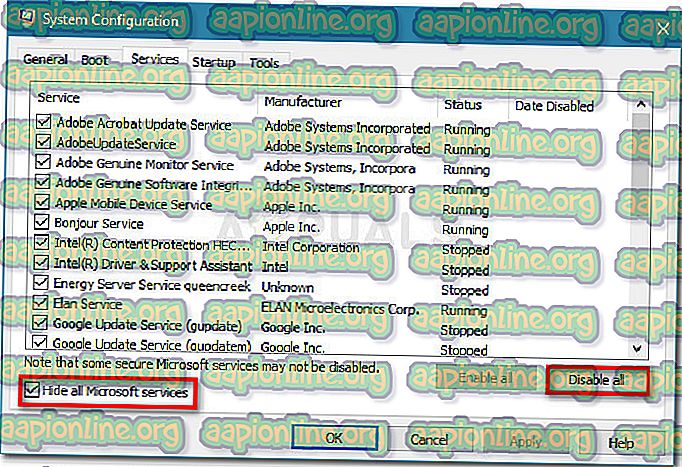
- Ugyanazon rendszerkonfigurációs ablakban lépjen az Indítás fülre, majd kattintson az Open Task Manager elemre .
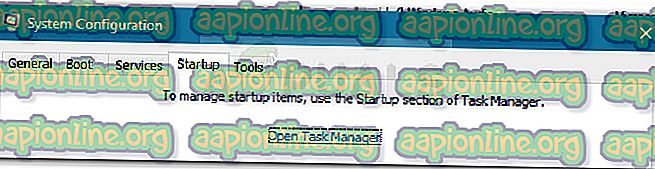
- A Task Manager Startup fülén lévő minden indító elemhez válassza ki az elemet, majd kattintson a Letiltás elemre .
- Az összes szolgáltatás letiltása után zárja be a Feladatkezelőt és a Rendszerkonfiguráció képernyőt, és indítsa újra a számítógépet.
- Ha helyesen követi az utasításokat, a készülék újraindul tiszta rendszerindítási állapotban.
- Most nyomja meg a Windows billentyű + R billentyűt a Futtatás mező megnyitásához. Ezután írja be az „ ms-settings: windowsupdate ” elemet, és nyomja meg az Enter billentyűt a Beállítások alkalmazás Windows Update fülének megnyitásához.

- Ezzel a képernyővel telepítheti azt a frissítést, amely korábban nem sikerült a 0x80070103 hibával.
- Függetlenül attól, hogy ez a módszer sikeres-e vagy sem, ismételje meg a 2–5. Lépést, és engedélyezze újra az összes korábban letiltott szolgáltatást.
Ha a frissítés továbbra is meghiúsul a 0x80070103 hibával, folytassa az alább ismertetett módszerrel.
3. módszer: Telepítse a hibás illesztőprogramot WU használata nélkül
Ha a tiszta rendszerindítási állapot nem volt hasznos, nézzük meg, hogy a kézi megközelítés jobb eredményeket eredményez-e. Néhány felhasználó ugyanaz a hiba megoldása érdekében küzd, amikor végre az illesztőprogram kézi frissítésével képes a hibakód eltűnésére.
Ezt megteheti az Eszközkezelő használatával vagy az illesztőprogram manuális letöltésével a gyártó webhelyéről. Ez egy rövid útmutató ehhez:
- Vegye figyelembe a hibás frissítés részletes jelentését és azonosítsa az eszközt, amely részt vesz a hibás műveletben.
- Miután megismerte az illesztőprogramhoz társított eszközt, amely nem frissül, nyomja meg a Windows billentyű + R billentyűt a Futtatás mező megnyitásához. Ezután írja be a „ devmgmt ” parancsot a Futtatás mezőbe, és nyomja meg az Enter billentyűt az Eszközkezelő megnyitásához.

- Az Eszközkezelőn keresse meg a megcélozott eszközt, kattintson rá a jobb gombbal, és válassza az Eszköz frissítése lehetőséget .
- Ha újabb illesztőprogram-verziót azonosítanak, akkor kövesse a képernyőn megjelenő utasításokat, és telepítse azt a rendszerre.
Megjegyzés: Ha új illesztőprogramot talál, hagyja figyelmen kívül a következő lépéseket, és indítsa újra számítógépét, hogy megbizonyosodjon arról, hogy a probléma megoldódott-e.
- Ha az Eszközkezelő nem találta meg automatikusan az újabb verziót, akkor ezt kézzel kell elvégeznie. Online keresést végezhet, és böngészhet a készülék gyártójának webhelyén, és töltse le a rendelkezésre álló legfrissebb illesztőprogram-verziót.
- Miután a letöltés befejeződött, telepítse az illesztőprogramot, és indítsa újra számítógépét, hogy megnézze, hogy ez a módszer eredményes-e.
Ha az újabb illesztőprogram telepítve van, de a hibás illesztőprogram továbbra is folyamatban lévő frissítésként jelenik meg a WU-ban, akkor kövesse ezt az útmutatót ( itt ), hogy megakadályozza a Windows frissítést, hogy megpróbálja újratelepíteni.